Windows10では「Microsoft Store」から無料テーマも利用できる。テーマを変更して壁紙を変えてみたので備忘録を残す。
テーマを変更する
1)デスクトップを右クリックで「個人用設定」を開く
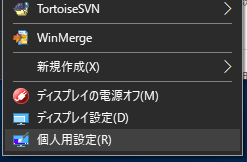
2)テーマ の 「テーマ変更」から [Microsfot Store で追加テーマを入手する] を押す
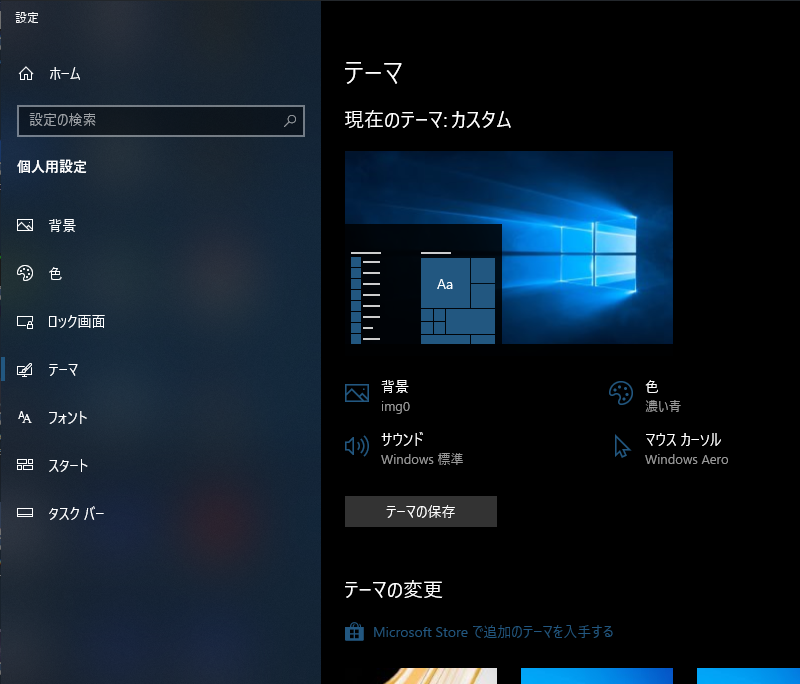
3)好みのテーマを選んで適用を押す。
色々あるが「Musical Arrangements」テーマを選んでみた。
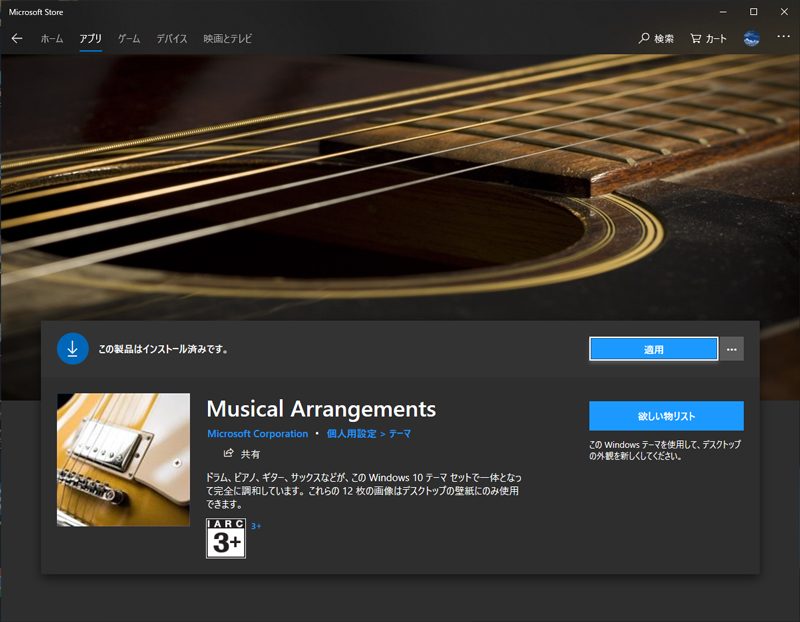
4)背景画像の切り替わり時間を変更
「背景」の [画像の切り替え間隔] を好みの時間に設定変更
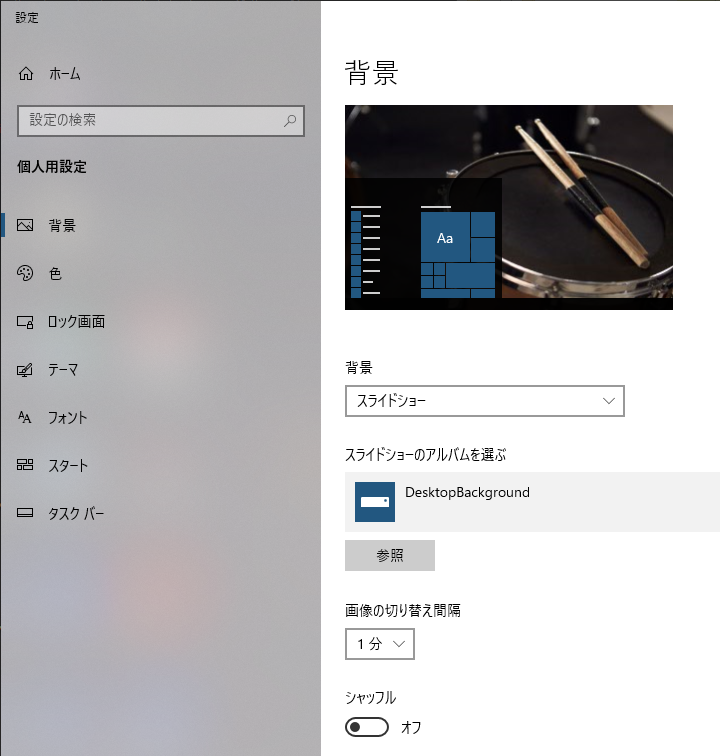
けっこう壁紙の画質も綺麗で見ていて楽しい^^♪
補足
- 固定画像の壁紙に戻したい時は、[背景] の設定を「スライドショー」→「画像」 に変更して画像ファイルを選択する。
関連記事

【Windows10】May 2019 (バージョン1903) の壁紙を以前の画像に戻したい
以前の記事で、Windows10 May 2019 (バージョン1903)にアップデートした。デスクトップの壁紙のデフォルトが、以前のバージョンよりも明るい青色に変更となっている(↓下記画像↓)。どうも明るすぎて馴染めないので、以前の壁紙に...
EIZO ColorEdge CS2731 (27型 QHD Wide 1440p カラーマネージメント液晶モニター/Adobe RGB 99%/USB Type-C/)
- EIZO
- 価格¥116,000(2025/07/15 10:22時点)
- 発売日2019/06/13
- 商品ランキング24,390位




コメント